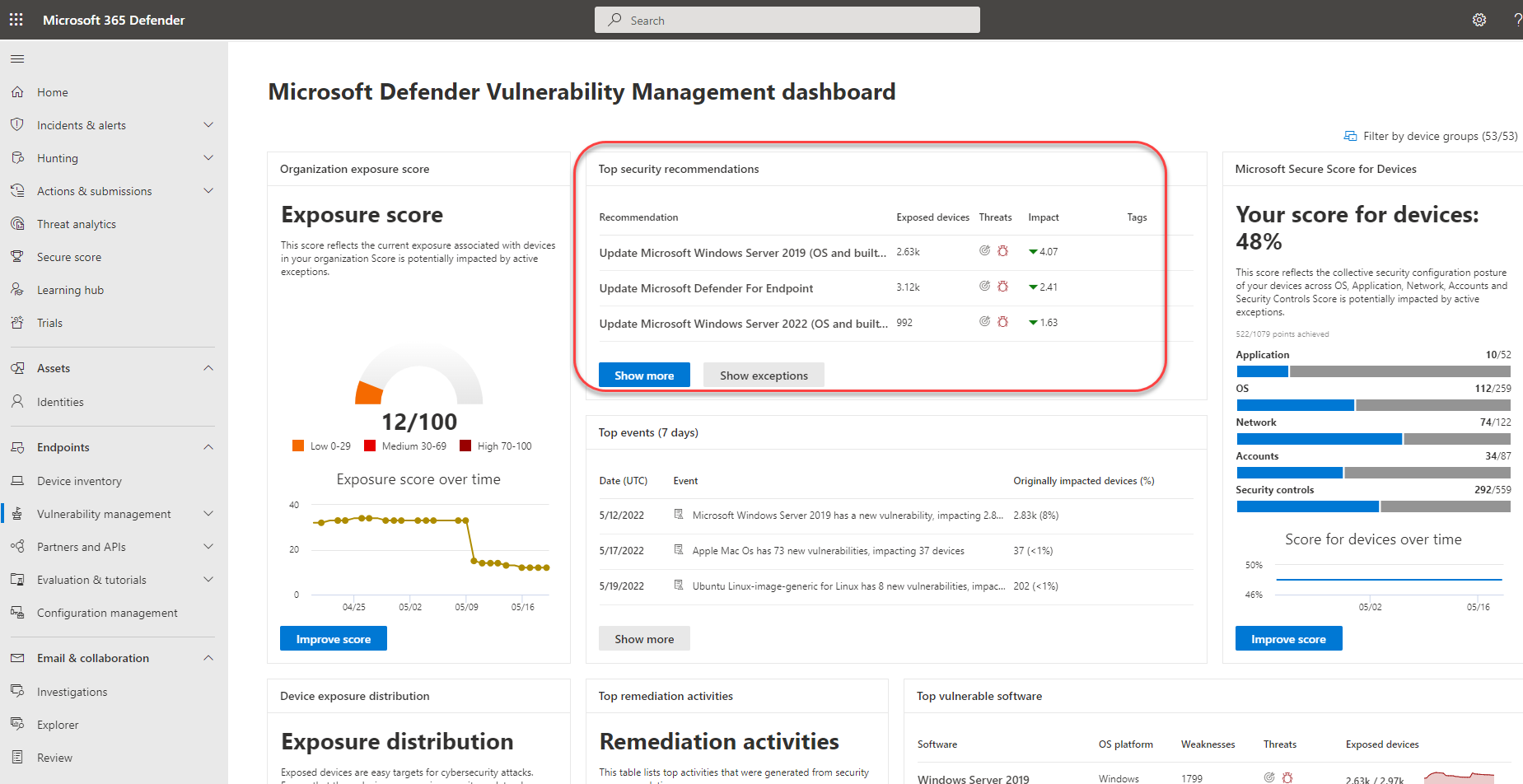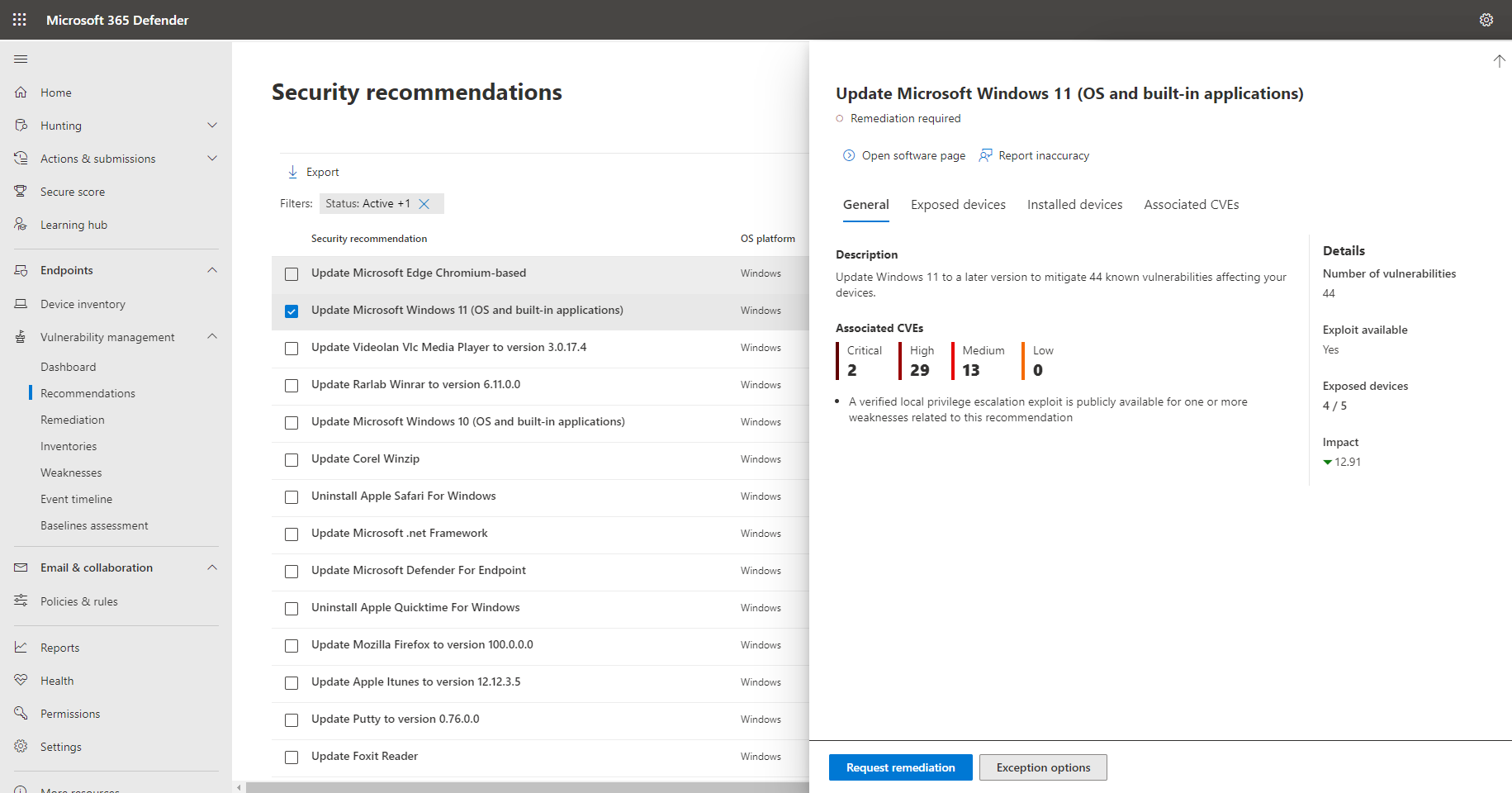Güvenlik önerileri
Şunlar için geçerlidir:
- Microsoft Defender Güvenlik Açığı Yönetimi
- Uç Nokta için Microsoft Defender Planı 2
- Microsoft Defender XDR
- Sunucular için Microsoft Defender Plan 1 & 2
İpucu
Microsoft Defender Güvenlik Açığı Yönetimi'deki tüm özellikleri ücretsiz olarak deneyebileceğinizi biliyor muydunuz? Ücretsiz deneme sürümüne kaydolmayı öğrenin.
Kuruluşunuzda tanımlanan siber güvenlik zayıflıkları eyleme dönüştürülebilir güvenlik önerileriyle eşlenir ve etkilerine göre önceliklendirilir. Önceliklendirilmiş öneriler, güvenlik açıklarını azaltmak veya düzeltmek ve uyumluluğu sağlamak için gereken süreyi kısaltmaya yardımcı olur.
Her güvenlik önerisi eyleme dönüştürülebilir düzeltme adımları içerir. Görev yönetimine yardımcı olmak için öneri Microsoft Intune ve Microsoft Endpoint Configuration Manager kullanılarak da gönderilebilir. Tehdit ortamı değiştiğinde, öneri ortamınızdan sürekli bilgi topladığı için de değişir.
İpucu
Yeni güvenlik açığı olayları hakkında e-posta almak için bkz. Uç Nokta için Microsoft Defender'de güvenlik açığı e-posta bildirimlerini yapılandırma
Nasıl çalışır?
Kuruluştaki her cihaz, müşterilerin doğru zamanda doğru şeylere odaklanmasına yardımcı olmak için üç önemli faktöre göre puanlanır.
- Tehdit: Kuruluşunuzun cihazlarında güvenlik açıklarının ve açıkların özellikleri ve ihlal geçmişi. Bu faktörlere bağlı olarak, güvenlik önerileri etkin uyarılara, devam eden tehdit kampanyalarına ve bunlara karşılık gelen tehdit analizi raporlarına karşılık gelen bağlantıları gösterir.
- İhlal olasılığı: Kuruluşunuzun güvenlik duruşu ve tehditlere karşı dayanıklılığı.
- İş değeri: Kuruluşunuzun varlıkları, kritik süreçleri ve fikri özellikleri.
Güvenlik önerileri sayfasına gidin
Güvenlik önerileri sayfasına birkaç farklı yolla erişin:
- Microsoft Defender portalında güvenlik açığı yönetimi gezinti menüsü
- Güvenlik açığı yönetimi panosundaki en önemli güvenlik önerileri
Gezinti menüsü
Güvenlik açığı yönetimi gezinti menüsüne gidin ve Öneriler'i seçin. Sayfa, kuruluşunuzda bulunan tehditler ve güvenlik açıkları için güvenlik önerilerinin listesini içerir.
Güvenlik açığı yönetimi panosundaki en önemli güvenlik önerileri
Güvenlik Yöneticisi olarak belirli bir günde güvenlik açığı yönetim panosuna göz atarak maruz kalma puanınızıCihazlar için Microsoft Güvenli Puanınızla yan yana görebilirsiniz. Amaç, kuruluşunuzun güvenlik açıklarından etkilenmesini düşürmek ve kuruluşunuzun cihaz güvenliğini siber güvenlik tehdit saldırılarına karşı daha dayanıklı olacak şekilde artırmaktır . En önemli güvenlik önerileri listesi bu hedefe ulaşmanıza yardımcı olabilir.
En önemli güvenlik önerileri, önceki bölümde belirtilen önemli faktörlere göre önceliklendirilen iyileştirme fırsatlarını listeler: tehdit, ihlal edilme olasılığı ve değer. Bir öneri seçtiğinizde daha fazla ayrıntı içeren güvenlik önerileri sayfasına gidin.
Güvenlik önerilerine genel bakış
Önerileri, bulunan zayıflık sayısını, ilgili bileşenleri, tehdit içgörülerini, kullanıma sunulan cihaz sayısını, durumu, düzeltme türünü, düzeltme etkinliklerini, maruz kalma puanınıza etkisini ve öneri uygulandıktan sonra Cihazlar için Güvenli Puan'ı ve ilişkili etiketleri görüntüleyin.
Eğilim değiştikçe Kullanıma sunulan cihazlar grafiğinin rengi değişir. Kullanıma sunulan cihazların sayısı artıyorsa renk kırmızıya dönüşür. Kullanıma sunulan cihaz sayısında bir azalma olursa grafiğin rengi yeşile dönüşür.
Not
Güvenlik açığı yönetimi , 30 gün öncesine kadar kullanımda olan cihazları gösterir. Bu, Uç Nokta için Microsoft Defender geri kalanından farklıdır; burada bir cihaz 7 günden uzun süredir kullanımda değilse 'Etkin değil' durumundadır.
Simge
Yararlı simgeler de hızla dikkatinizi şu şekilde çağırır:
 olası etkin uyarılar
olası etkin uyarılar ilişkili genel açık açıklardan yararlanma
ilişkili genel açık açıklardan yararlanma öneri içgörüleri
öneri içgörüleri
Etki
Etki sütunu, bir öneri uygulandıktan sonra maruz kalma puanınız ve Cihazlar için Güvenli Puan üzerindeki olası etkiyi gösterir. Poz puanınızı düşürecek ve Cihazlar için Güvenli Puanınızı yükseltecek öğeleri önceliklendirmeniz gerekir.
Maruz kalma puanınızdaki olası azalma şu şekilde görüntülenir:
 . Düşük pozlama puanı, cihazların yararlanmaya karşı daha az savunmasız olduğu anlamına gelir. Açığa çıkarma puanı, yeni düzeltmeler veya yeni keşfedilen güvenlik açıkları dahil olmak üzere faktörlerin bir bileşimine dayandığından, gerçek puan azaltması daha düşük olabilir.
. Düşük pozlama puanı, cihazların yararlanmaya karşı daha az savunmasız olduğu anlamına gelir. Açığa çıkarma puanı, yeni düzeltmeler veya yeni keşfedilen güvenlik açıkları dahil olmak üzere faktörlerin bir bileşimine dayandığından, gerçek puan azaltması daha düşük olabilir.Cihazlar için Güvenli Puanınıza yansıtılan artış şu şekilde görüntülenir:
 . Cihazlar için Daha Yüksek Bir Güvenli Puan, uç noktalarınızın siber güvenlik saldırılarına karşı daha dayanıklı olduğu anlamına gelir.
. Cihazlar için Daha Yüksek Bir Güvenli Puan, uç noktalarınızın siber güvenlik saldırılarına karşı daha dayanıklı olduğu anlamına gelir.
Güvenlik önerisi seçeneklerini keşfetme
Araştırmak veya işlemek istediğiniz güvenlik önerisini seçin.
Açılır menüden aşağıdaki seçeneklerden birini belirleyebilirsiniz:
Yazılım sayfasını açma - Yazılım hakkında daha fazla bağlam ve nasıl dağıtıldığı hakkında daha fazla bilgi edinmek için yazılım sayfasını açın. Bu bilgiler tehdit bağlamını, ilişkili önerileri, bulunan zayıf noktaları, kullanıma sunulan cihaz sayısını, bulunan güvenlik açıklarını, yazılımların yüklü olduğu cihazların adlarını ve ayrıntılarını ve sürüm dağıtımını içerebilir.
Düzeltme seçenekleri - BT yöneticinizin alması ve adreslemesi için Microsoft Intune bir bilet açmak üzere bir düzeltme isteği gönderin. Düzeltme sayfasında düzeltme etkinliğini izleyin.
Özel durum seçenekleri - Sorunu henüz çözemiyorsanız özel durum gönderin, gerekçe belirtin ve özel durum süresini ayarlayın.
Not
Bir cihazda yazılım değişikliği yapıldığında, verilerin güvenlik portalına yansıtılması genellikle 2 saat sürer. Ancak bu işlem bazen daha uzun sürebilir. Yapılandırma değişiklikleri 4 ila 24 saat sürebilir.
Cihaz maruziyetindeki veya etkisindeki değişiklikleri araştırma
Kullanıma sunulan cihaz sayısında büyük bir sıçrama veya kuruluşunuzun maruz kalma puanı ve Cihazlar için Güvenli Puan üzerindeki etkisinde keskin bir artış varsa, bu güvenlik önerisi araştırmaya değer.
- Öneriyi seçin ve Yazılımı aç sayfasını seçin
- Yeni güvenlik açıkları veya yeni genel açıklardan yararlanma gibi yazılımla ilgili tüm etkili olayları görüntülemek için Olay zaman çizelgesi sekmesini seçin. Olay zaman çizelgesi hakkında daha fazla bilgi edinin
- Düzeltme isteği gönderme gibi artışın veya kuruluşunuzun açığa çıkarılmasının nasıl ele alınacağını belirleme
Cihazlarda öneriler
Bir cihaza uygulanan güvenlik önerilerinin listesini görmek için aşağıdakileri yapabilirsiniz:
Öneri açılır panelindeki Kullanıma sunulan cihazlar sekmesinden cihazı seçin veya cihazı doğrudan Cihaz envanteri sayfasından seçin.
Bu cihaz için güvenlik önerileri listesini görmek için Güvenlik önerileri sekmesini seçin.
Not
Uç Nokta için Defender'da IoT tümleştirmesi için Microsoft Defender etkinleştirdiyseniz, IoT cihazları sekmesinde görünen Kurumsal IoT cihazlarına yönelik öneriler güvenlik önerileri sayfasında görünür. Daha fazla bilgi için bkz. Uç Nokta için Defender ile Kurumsal IoT güvenliğini etkinleştirme.
Düzeltme isteği
Güvenlik açığı yönetimi düzeltme özelliği, düzeltme isteği iş akışı aracılığıyla Güvenlik ve BT yöneticileri arasındaki boşluğu kapatır. Sizin gibi güvenlik yöneticileri, BT Yöneticisi'nden Güvenlik önerisi sayfasından Intune bir güvenlik açığını düzeltmesini isteyebilir. Düzeltme seçenekleri hakkında daha fazla bilgi edinin
Düzeltme isteğinde bulunma
Düzeltme isteğinde bulunmak istediğiniz bir güvenlik önerisi seçin ve ardından Düzeltme seçenekleri'ni seçin. Formu doldurun ve İsteği gönder'i seçin. Düzeltme isteğinizin durumunu görüntülemek için Düzeltme sayfasına gidin. Düzeltme isteğinde bulunma hakkında daha fazla bilgi edinin
Özel durum dosyası
Şu anda bir öneri uygun olmadığında düzeltme isteğine alternatif olarak öneriler için özel durumlar oluşturabilirsiniz. Özel durumlar hakkında daha fazla bilgi edinin
Yalnızca "özel durum işleme" izinlerine sahip kullanıcılar özel durum ekleyebilir. RBAC rolleri hakkında daha fazla bilgi edinin.
Bir öneri için özel durum oluşturulduğunda, öneri artık etkin olmaz. Öneri durumu Tam özel durum veya Kısmi özel durum (cihaz grubuna göre) olarak değişir.
Özel durum oluşturma
Özel durum oluşturmak istediğiniz bir güvenlik önerisi seçin ve ardından Özel durum seçenekleri'ni seçin.

Formu doldurun ve gönderin. Tüm özel durumlarınızı (geçerli ve geçmiş) görüntülemek için Tehdit & Güvenlik Açığı Yönetimi menüsünün altındaki Düzeltme sayfasına gidin ve Özel Durumlar sekmesini seçin. Özel durum oluşturma hakkında daha fazla bilgi edinin
Rapor yanlışlığı
Belirsiz, yanlış, eksik veya düzeltilmiş güvenlik önerisi bilgilerini gördüğünüzde hatalı bir pozitif bildirebilirsiniz.
Güvenlik önerisini açın.
Raporlamak istediğiniz güvenlik önerisinin yanındaki üç noktayı seçin ve ardından Yanlışı bildir'i seçin.
Açılır bölmeden, açılan menüden yanlış kategorisini seçin, e-posta adresinizi doldurun ve yanlışlıklarla ilgili ayrıntıları girin.
Gönder'i seçin. Geri bildiriminiz hemen güvenlik açığı yönetim uzmanlarına gönderilir.
İlgili makaleler
Geri Bildirim
Çok yakında: 2024 boyunca, içerik için geri bildirim mekanizması olarak GitHub Sorunları’nı kullanımdan kaldıracak ve yeni bir geri bildirim sistemiyle değiştireceğiz. Daha fazla bilgi için bkz. https://aka.ms/ContentUserFeedback.
Gönderin ve geri bildirimi görüntüleyin